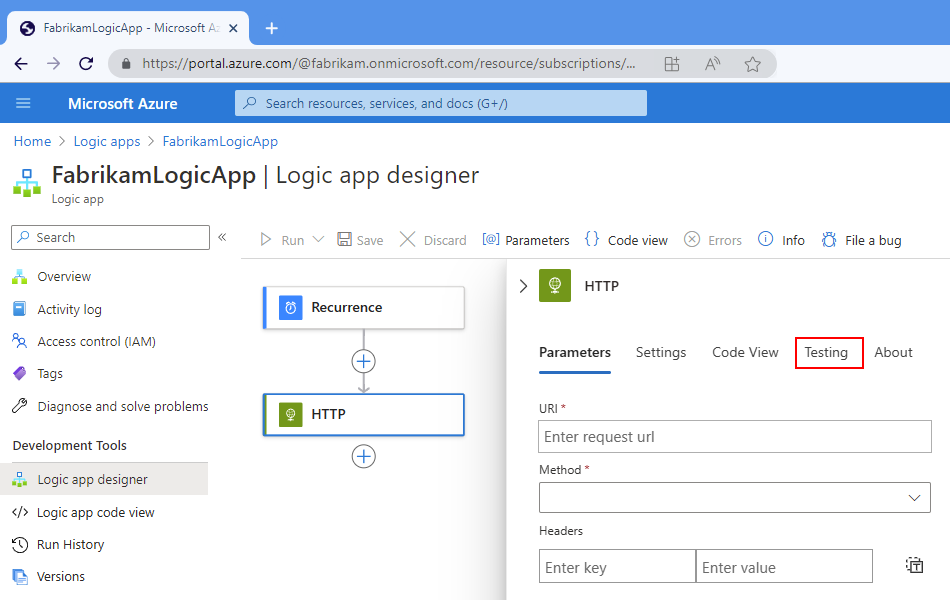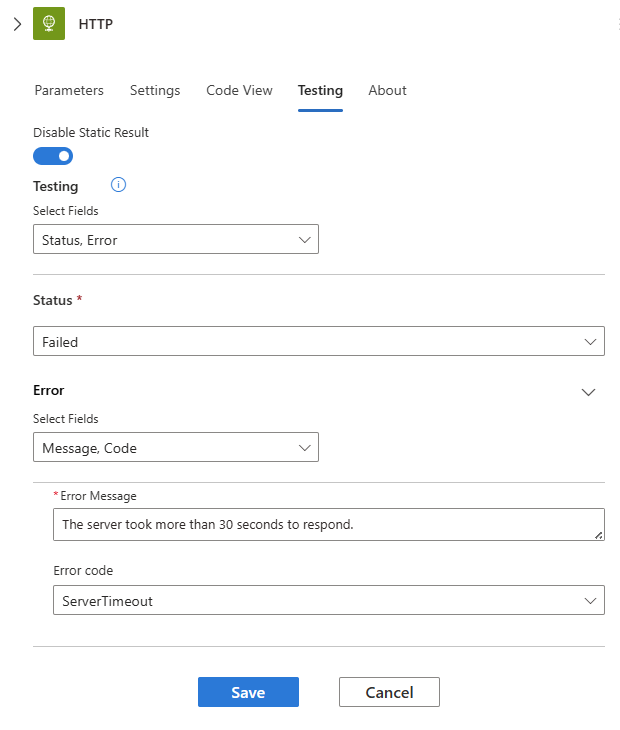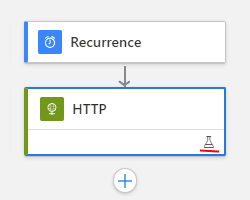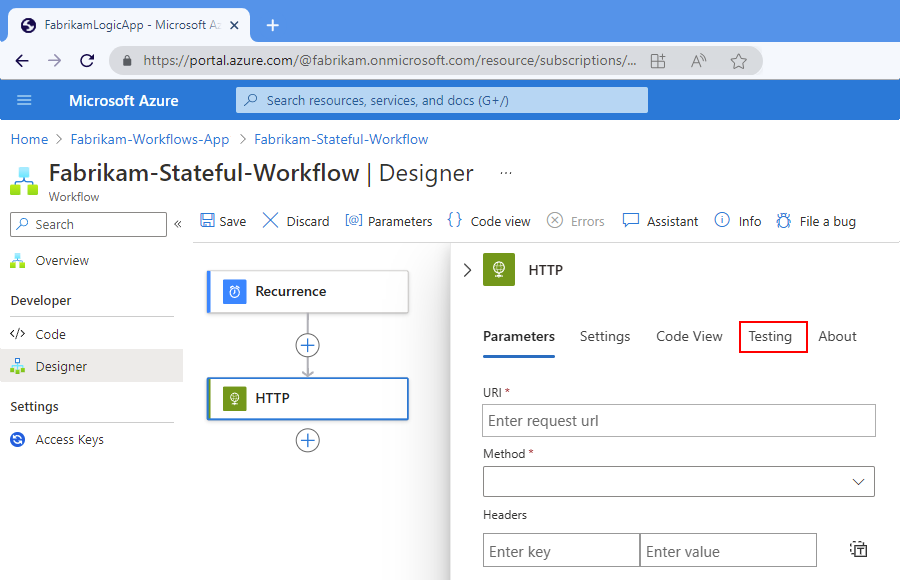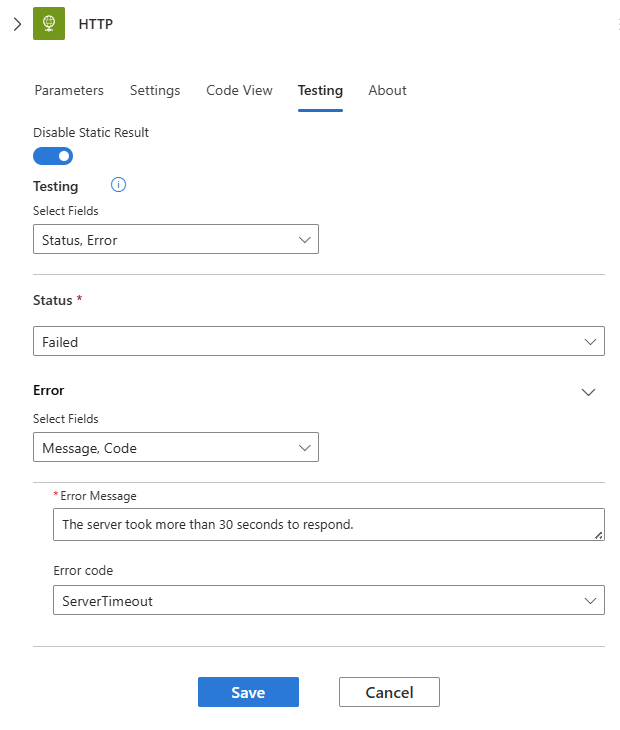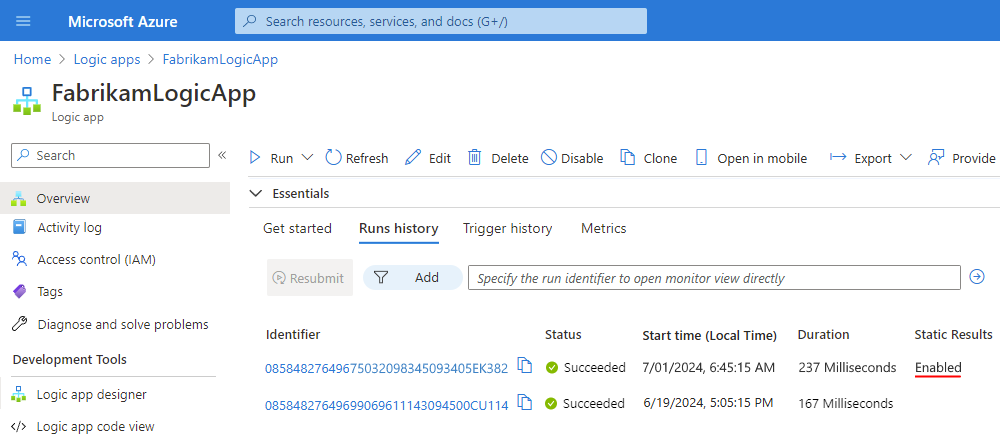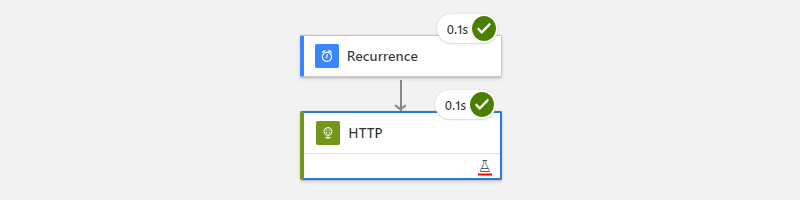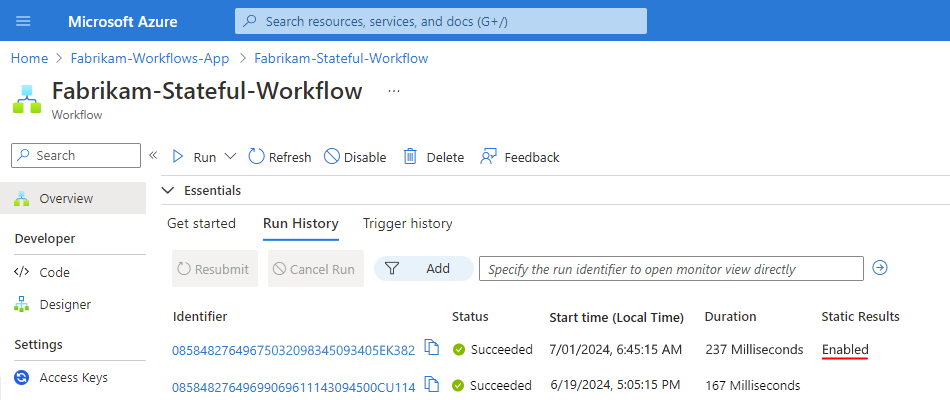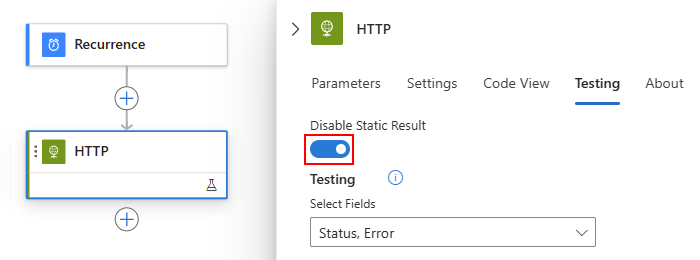Testar fluxos de trabalho com saídas fictícias nos Aplicativos Lógicos do Azure
Aplica-se a: Aplicativos Lógicos do Azure (Consumo + Padrão)
Para testar seu fluxo de trabalho sem afetar seus ambientes de produção, você pode configurar e retornar saídas simuladas, ou resultados estáticos, de suas operações de fluxo de trabalho. Dessa forma, você não precisa ligar ou acessar seus aplicativos, dados, serviços ou sistemas ativos. Por exemplo, você pode querer testar diferentes caminhos de ação com base em várias condições, forçar erros, fornecer corpos de resposta de mensagem específicos ou até mesmo tentar pular algumas etapas. A configuração de resultados fictícios de uma ação não executa a operação, mas retorna a saída do teste.
Por exemplo, se você configurar saídas simuladas para a ação de envio de email do Outlook 365, os Aplicativos Lógicos do Azure apenas retornarão as saídas simuladas fornecidas, em vez de chamar o Outlook e enviar um email.
Este guia mostra como configurar saídas simuladas para uma ação em um fluxo de trabalho de aplicativo lógico Consumo ou Padrão.
Pré-requisitos
Uma conta e subscrição do Azure. Se não tiver uma subscrição, inscreva-se numa conta do Azure gratuita.
O recurso do aplicativo lógico e o fluxo de trabalho onde você deseja configurar saídas simuladas. Este artigo usa um gatilho de recorrência e uma ação HTTP como um fluxo de trabalho de exemplo.
Se você é novo em aplicativos lógicos, consulte a seguinte documentação:
Limitações
Esse recurso está disponível apenas para ações, não para gatilhos.
Atualmente, não existe nenhuma opção para habilitar e desabilitar esse recurso de forma dinâmica ou programática.
Não há indicações no nível do aplicativo lógico de que esse recurso esteja habilitado. A lista a seguir descreve onde você pode encontrar indicações de que esse recurso está habilitado:
Na forma de ação, o canto inferior direito mostra o ícone do copo de teste (
 ).
).No painel de detalhes da ação, na guia Teste , a opção Resultado estático está habilitada.
Na visualização de código, a definição JSON da ação inclui as seguintes propriedades no
runtimeConfigurationobjeto JSON:"runtimeConfiguration": { "staticResult": { "name": "{action-name-ordinal}", "staticResultOptions": "Enabled" } }No histórico de execução do fluxo de trabalho, a coluna Resultados estáticos aparece com a palavra Habilitado ao lado de qualquer execução em que pelo menos uma ação tenha esse recurso habilitado.
Configurar saídas fictícias em uma ação
No portal do Azure, abra o fluxo de trabalho do aplicativo lógico de consumo no designer.
No designer, selecione a ação onde deseja retornar saídas fictícias.
No painel de informações da ação, selecione Teste, por exemplo:
Na guia Teste, selecione Habilitar resultado estático.
Na lista Selecionar campos, selecione as propriedades onde deseja especificar saídas fictícias a serem retornadas na resposta da ação.
As propriedades disponíveis diferem com base no tipo de ação selecionado. Por exemplo, a ação HTTP tem as seguintes seções e propriedades:
Secção ou propriedade Necessário Description Status Sim O status da ação a ser retornada.
- Se você selecionar Bem-sucedido, você também deve selecionar Saídas na lista Selecionar campos .
- Se você selecionar Falha, você também deve selecionar Erro na lista Selecionar campos .Código Não O código específico a ser retornado para a ação Erro Sim, quando o Status é Falha A mensagem de erro e um código de erro opcional para retornar Saída Sim, quando o status for bem-sucedido O código de status, o conteúdo do cabeçalho e um corpo opcional a ser retornado O exemplo a seguir mostra quando Status está definido como Failed, o que requer que você selecione o campo Error e forneça valores para as propriedades Error Message e Error Code :
Quando estiver pronto, selecione Guardar.
O canto inferior direito da ação agora mostra um ícone de copo de teste (
 ), que indica que você ativou os resultados estáticos.
), que indica que você ativou os resultados estáticos.Para localizar execuções de fluxo de trabalho que usam saídas fictícias, consulte Localizar execuções que usam resultados estáticos mais adiante neste guia.
Localizar execuções que usam saídas fictícias
Para localizar execuções de fluxo de trabalho anteriores em que as ações usam saídas fictícias, revise o histórico de execução desse fluxo de trabalho.
No portal do Azure, abra o fluxo de trabalho do aplicativo lógico de consumo no designer.
No menu de recursos do aplicativo lógico, selecione Visão geral.
Na seção Essenciais, selecione Histórico de execuções, se não estiver selecionado.
Na tabela Histórico de execuções, localize a coluna Resultados estáticos.
Qualquer execução que inclua ações com saídas fictícias tem a coluna Resultados estáticos definida como Habilitado, por exemplo:
Para exibir as ações em uma execução que usa saídas fictícias, selecione a execução em que a coluna Resultados estáticos está definida como Habilitado.
No painel de detalhes de execução do fluxo de trabalho, as ações que usam resultados estáticos mostram o ícone do copo de teste (
 ), por exemplo:
), por exemplo:
Desativar saídas simuladas
Desativar resultados estáticos em uma ação não remove os valores da última configuração. Portanto, se você ativar os resultados estáticos novamente na mesma ação, poderá continuar usando seus valores anteriores.
No portal do Azure, abra o fluxo de trabalho do aplicativo lógico no designer.
Localize e selecione a ação onde deseja desativar as saídas simuladas.
No painel de detalhes da ação, selecione a guia Teste .
Selecione Desativar Salvar resultado>estático.
Referência
Para obter mais informações sobre essa configuração em suas definições de fluxo de trabalho subjacentes, consulte Resultados estáticos - Referência de esquema para linguagem de definição de fluxo de trabalho e runtimeConfiguration.staticResult - Definições de configuração de tempo de execução.
Próximos passos
- Saiba mais sobre os Aplicativos Lógicos do Azure